会議や授業、思いつきを素早く残したいのに、紙や複数のアプリで散らかって困っていませんか。
そんなときはタブレットをメモ帳代わりにすることで、携帯性や検索性、共有が一気に改善しますが、設定やアプリ選びでつまずく人が多いのも事実です。
この記事では手書き入力の初期設定から最適な端末・アプリ、仕事や勉強での具体的な活用法、トラブル対策まで実践的にまとめます。
初めて移行する人も乗り換えたい人も、短時間で使いこなせるコツと失敗しない選び方がわかります。
まずは基本の設定から確認して、日常のメモをデジタルに変える第一歩を踏み出しましょう。
タブレットをメモ帳代わりに使う具体的な方法

タブレットを手軽なメモ帳代わりに使うと紙の管理が減り整理が楽になります。
タブレットの基本設定やアプリ選びが快適なメモ取りの鍵になります。
手書き入力の初期設定
手書き入力を始める前に端末の言語とキーボード設定を確認してください。
スタイラスを使う場合はペアリングや充電を済ませておきましょう。
手のひら拒否設定や筆圧検出のオンオフをチェックすると誤入力が減ります。
描画エンジンや筆跡滑らかさの設定を好みに合わせて調整してください。
スタイラスの種類
用途に合わせてスタイラスの種類を選ぶことが大切です。
|
種類 |
特徴 |
向いている用途 |
|---|---|---|
|
パッシブ(キャパシティブ)スタイラス。 |
安価で先が太く簡易的な操作に向く。 |
ラフなメモやタップ操作中心の人向け。 |
|
アクティブスタイラス(Apple Pencilなど)。 |
筆圧感知や傾き検知があり精密な書き味を提供する。 |
手書きノートや図解を多用する人向け。 |
|
ワコム互換ペン。 |
多くのAndroidタブレットと互換性がありプロ向けの描画にも対応する。 |
イラストや精密な図面を描く人向け。 |
重さやグリップ感、替え芯の有無も購入前に確認してください。
メモアプリの選び方
アプリは同期のしやすさと検索機能を重視してください。
手書き認識の精度やPDF出力の有無も選定基準になります。
-
クラウド同期対応のアプリは端末間でメモを自動で共有できます。
-
手書き検索機能があると過去メモの検索が格段に速くなります。
-
レイヤーや図形ツールが使えると図入りのノートが作りやすくなります。
-
エクスポート形式が多いアプリは保存や共有の幅が広がります。
無料版と有料版の差も機能面で確認しておくと安心です。
ノートテンプレートの作成
よく使うレイアウトはテンプレート化しておくと時間が節約できます。
会議用、授業用、アイデアメモなど用途ごとにテンプレートを分けてください。
罫線やマス目、トゥドゥリストをあらかじめ作成すると書き込みが楽になります。
テンプレートはPDFで保存してアプリに読み込むと複数端末で共通化できます。
テキスト変換の活用
手書きメモをテキストに変換すると後で編集や検索がしやすくなります。
変換精度はアプリや言語設定で差が出るためサンプルで試してみてください。
会議メモは一度変換して要点だけを抜き出すワークフローが便利です。
誤変換があった場合に備えて元の手書きデータは残す設定にしておくと安心です。
バックアップの設定
自動バックアップの有無を必ず確認して有効にしてください。
クラウド保存は端末故障や紛失時にメモを守る最も簡単な方法です。
定期的にエクスポートしてローカルにも保存しておくと二重保護になります。
プライバシーが気になる内容は暗号化やパスワード保護できるアプリを選んでください。
メモ取りのショートカット
よく使う操作はジェスチャーやショートカットキーに割り当てて効率化しましょう。
例えばダブルタップで消しゴム切替や長押しで選択モードにする設定が役立ちます。
外付けキーボードを使えばCtrlやCmdショートカットで保存や検索が高速になります。
スタイラスのボタンや本体の物理ボタンに頻繁な操作を割り当てておくと作業がスムーズです。
タブレットをメモ帳代わりにするメリット

たくさんのノートや付箋を持ち歩かなくてもメモを一元管理できます。
手書きの感覚を残しつつデジタルならではの便利さを活用できます。
携帯性の向上
薄くて軽いタブレットならカバンのスペースを圧迫しません。
ペン一つで複数のノートや資料を持ち歩けるので荷物が減ります。
電車やカフェなど場所を問わずさっとメモを取れます。
-
会議中に資料とメモを同時に閲覧できます。
-
買い物リストやアイデアを書き留めてすぐに参照できます。
-
出先で写真に注釈を付けて保存できます。
検索性の向上
手書きメモのOCR機能で文字をテキスト化すれば検索が可能になります。
タグやフォルダ分けで関連メモを素早く見つけられます。
キーワード検索で過去のアイデアや重要事項を瞬時に取り出せます。
定期的な整理がしやすく、探す時間を大幅に短縮できます。
共有と同期の容易さ
クラウド同期で複数デバイス間のメモが常に最新になります。
|
同期先 |
主な利点 |
|---|---|
|
クラウドストレージ |
自動バックアップと大容量保存で紛失リスクを軽減します。 |
|
共有リンク |
URL一つで他者と簡単にメモを共有できます。 |
|
コラボレーション機能 |
複数人で同時編集やコメントが可能になります。 |
メールやチャットに直接メモを添付できるため伝達がスムーズです。
オフライン編集後にオンライン復帰で自動同期されるものが多いです。
紙の削減と保管性
デジタル保存により紙の使用量を減らせます。
フォルダ管理やタグ付けで大量のメモも省スペースで保管できます。
バックアップを取れば火災や紛失などの物理リスクを回避できます。
暗号化やパスワード保護で重要な情報も安全に保管できます。
タブレットをメモ帳代わりにするデメリット
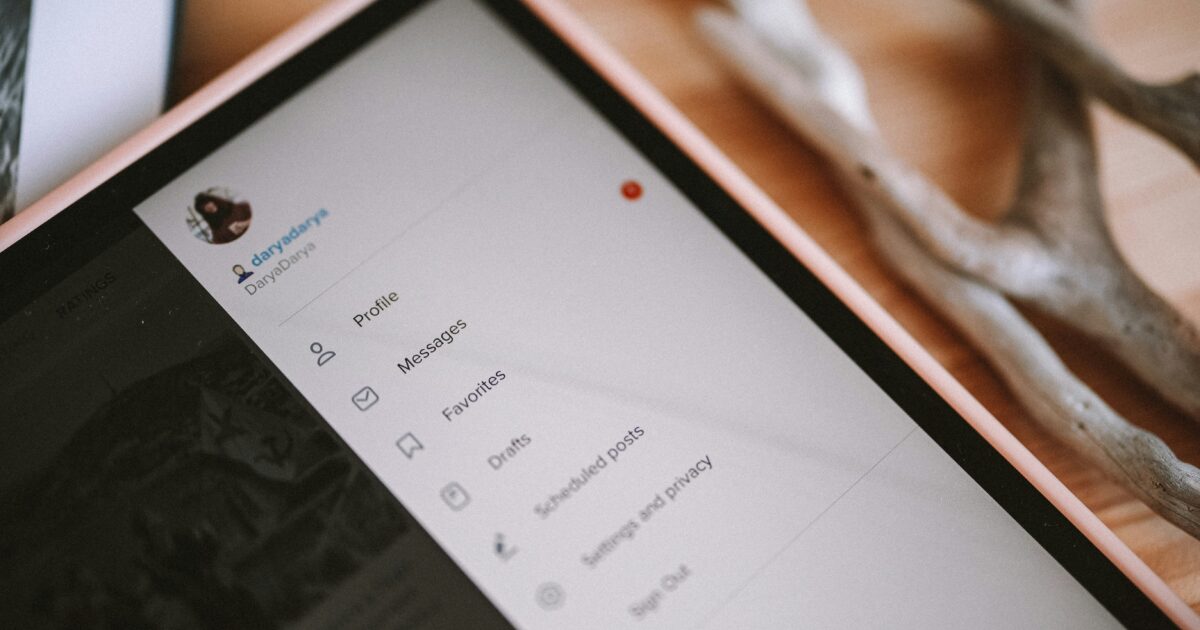
紙のメモ帳と比べて操作性や整理のしやすさで勝る点はあります。
その反面で日常的に使ううえで注意したいデメリットもいくつかあります。
目の疲れ
長時間画面を見続けると目の疲れやドライアイが起きやすくなります。
バックライトやブルーライトによる刺激で睡眠の質が下がることもあります。
小さな文字を多く読むとピント調整が頻繁に起きて目の負担が増えます。
対策として画面の明るさを落とすことやこまめな休憩を入れると負担が軽くなります。
初期コスト
タブレット本体やスタイラス、保護ケースなど初期投資が紙のメモ帳より高くなります。
故障や紛失時の買い替えコストも考慮する必要があります。
|
項目。 |
目安価格。 |
|---|---|
|
低価格タブレット。 |
約1万円〜3万円。 |
|
中価格帯タブレット。 |
約3万円〜6万円。 |
|
高性能タブレット。 |
約6万円以上。 |
|
スタイラス(別売の場合)。 |
約千円〜1万円。 |
|
紙のメモ帳。 |
数百円〜千円程度。 |
長く使えばコストパフォーマンスが良くなる場合もありますが初期費用の用意は必要です。
バッテリー切れのリスク
持ち歩いている最中にバッテリーが切れるとメモが取れなくなります。
電源のある場所がすぐに見つからないと急なメモに対応できません。
-
予備のモバイルバッテリーを携帯する。
-
バッテリーセーバーモードや画面輝度を調整する。
-
重要なメモは同期やバックアップをこまめに行う。
-
オフラインでも使えるアプリを選ぶ。
常に充電の心配がある点は紙のメモと大きく異なるデメリットです。
情報漏えいのリスク
タブレットに保存したメモは不正アクセスや紛失で情報漏えいする可能性があります。
クラウド同期を使うと便利ですが同期先のセキュリティ設定を確認する必要があります。
公共のWi‑Fiを使っていると盗聴のリスクが高まるため注意が必要です。
対策としてパスワードや生体認証の設定、暗号化、不要時のロックを徹底するとリスクを下げられます。
タブレットをメモ帳代わりにする際の選び方

メモ用途のタブレットは使い勝手と持ち運びやすさのバランスが大切です。
目的に合わせてOSやサイズ、ペンの相性を確認すると失敗が少なくなります。
OSの選び方
主な選択肢はiPadのiPadOS、Androidタブレット、Windowsタブレットの三つです。
iPadOSは手書きアプリやスタイラスの対応が充実しており安定感があります。
Androidは機種ごとの選択肢が幅広くコストパフォーマンスに優れる製品が見つかります。
WindowsはPCとの連携やファイル管理を重視する場合に便利です。
既にスマホやPCで使い慣れたOSと合わせると操作に迷いにくくなります。
画面サイズの選定
画面サイズは持ち運びやすさと書き心地の両方を考えて選びます。
|
サイズ帯 |
向いている用途 |
備考 |
|---|---|---|
|
7〜8インチ |
片手で持てるメモや短いアイデア出しに向きます。 |
携帯性が高く軽量な点が魅力です。 |
|
9〜11インチ |
ノート代わりの手書きや資料に書き込みする用途に適します。 |
文字も図もバランス良く書ける標準的なサイズです。 |
|
12インチ以上 |
詳細な図面や長文ノート、複数アプリの同時使用に向きます。 |
持ち運びは不便になることがある点に注意が必要です。 |
用途に合わせて実際に持ってみてサイズ感を確かめるのが一番です。
ペン対応の有無
タブレットでメモを快適に取るならペン対応は重要な要素です。
ペン対応の有無で書き心地や遅延、筆圧表現が大きく変わります。
-
専用ペン対応モデルは遅延が少なく筆圧検知が優れていることが多いです。
-
汎用スタイラスでも簡単なメモや注釈には十分な場合があります。
-
ペンが別売りか同梱かも購入前に確認してください。
手書きの頻度が高ければ、できるだけ高性能なペン対応機を選ぶと満足度が上がります。
バッテリー容量の目安
長時間の外出先で使うならバッテリー持ちを重視しましょう。
目安としては動画再生で8時間以上持てば日常利用で困ることは少ないです。
常に重い処理をするならさらに長い駆動時間や予備バッテリーを検討してください。
バッテリー表記は実使用で変わるのでレビューや実測値も参考にすると安心です。
ストレージ容量の目安
メモ用途なら文書や画像を中心に保存するため64GB以上を目安にすると安心です。
大量のPDFや大きなメディアを保存するなら128GB以上を検討してください。
クラウドで管理する場合は本体容量を抑えても運用できるケースが多いです。
microSDスロットの有無やクラウド連携のしやすさも確認ポイントです。
重量と携帯性の確認
毎日持ち歩くなら重量は最も重要な要素の一つです。
片手で長時間持てるかどうかを実際に試すと後悔が少なくなります。
薄さやケースをつけたときのサイズ感も合わせて確認してください。
バッグに入れて使う頻度が高い場合は軽量モデルや耐衝撃ケースの併用をおすすめします。
メモ帳代わりに使いやすいおすすめタブレット

タブレットは手軽にメモやスケッチができるデジタルノートとして便利です。
ペンの追従性や画面の大きさ、バッテリー持ちをチェックすると自分に合った一台が見つかります。
ここでは実際に使いやすいと評判のモデルを用途別に紹介します。
iPad Air (M2)
処理性能が高く、軽快に手書きアプリを動かせます。
Apple Pencil(第2世代)に対応し、遅延が少ない書き心地が得られます。
ディスプレイは発色が良く、ノートや図を描くときに見やすいです。
薄くて軽いので持ち運びやすく、外出先でのメモにも適しています。
iPad (第11世代)
比較的手頃な価格でAppleのエコシステムを利用できる点が魅力です。
主要な手書きアプリに対応しており、日常のメモや授業ノートに便利です。
バッテリー持ちが良く、長時間の使用でも安心です。
スマートキーボードなどのアクセサリが使えるため、テキスト入力との併用もスムーズです。
iPad mini
コンパクトで片手に収まるサイズ感が魅力です。
ちょっとしたメモや読書、会議での速記に向いています。
-
持ち運び重視でポケットや小さなバッグにも収まります。
-
Apple Pencil対応で精細な手書きが可能です。
-
画面は小さいものの高解像度で文字が読みやすいです。
手軽さを最優先にしたい人におすすめです。
Samsung Galaxy Tab S9
Androidタブレットで多様なアプリを使いたい人に向いています。
付属のSペンは遅延が少なく、メモ取りが快適です。
|
項目 |
Galaxy Tab S9 |
iPad Air (M2) |
|---|---|---|
|
ペンの追従性 |
高い追従性で手書きが滑らかです。 |
遅延が少なく自然な書き心地です。 |
|
OS |
Androidでカスタマイズ性が高いです。 |
iPadOSでアプリの最適化が進んでいます。 |
|
価格帯 |
ハイエンドだが競争力のある価格です。 |
性能に対して妥当な価格設定です。 |
マルチウィンドウやファイル管理を重視する人にも向いています。
Microsoft Surface Pro 9
Windows搭載でPCのように使えるタブレットです。
Surface Penで手書きメモや図解を自然に書けます。
キーボードを接続すればノートパソコン代わりに使える点が便利です。
デスクワークと手書きを両立させたい人にぴったりの選択肢です。
Lenovo Tab P12
コストパフォーマンスの高いAndroidタブレットとして注目されています。
付属または対応ペンで手書きができ、普段使いのメモに向いています。
ディスプレイが広く、複数のアプリを並べて使いやすいです。
価格を抑えつつも実用的なタブレットを探している人におすすめです。
メモ帳代わりに最適なアプリ

タブレットをメモ帳代わりに使うと荷物が軽くなります。
手書きとデジタルの良いところを両立できるのが魅力です。
GoodNotes 5
手書きノートの定番アプリのひとつです。
ページ感覚でノートを管理できるので紙のノートから移行しやすいです。
Apple Pencilとの相性がよく筆圧や滑らかさが再現されます。
ノートの検索やテンプレート、PDFへの書き出しが使いやすいです。
有料アプリですが使い勝手を重視する人に向いています。
Notability
授業ノートや会議メモに向いたシンプルな操作感が特徴です。
音声録音とメモの同期機能があるので聞き逃しを防げます。
-
音声と手書きの同期で復習がしやすいです。
-
手書きとテキストを同じノートに混在させられます。
-
UIが直感的で初めての人でも使いやすい設計です。
軽快に動くのでサッとメモを取りたい場面に向いています。
Microsoft OneNote
無料で使える高機能なノートアプリです。
WindowsやMac、iOS、Androidなど幅広い端末で同期できます。
|
項目 |
特徴 |
おすすめの人 |
|---|---|---|
|
プラットフォーム |
マルチデバイス対応でチーム利用に強いです。 |
OSをまたいで使いたい人に最適です。 |
|
同期 |
OneDriveを介して自動同期されます。 |
クラウドで履歴を管理したい人向けです。 |
|
機能性 |
手書き、テキスト、画像を柔軟に配置できます。 |
資料とメモを一元管理したい人に便利です。 |
無料版でも十分な機能が揃っているのが魅力です。
Evernote
ウェブクリップやタグ管理に優れた老舗アプリです。
テキスト検索やOCRで過去のメモを素早く探せます。
ノートの整理やテンプレート機能が充実しています。
有料プランで同期端末数や容量が増やせます。
Nebo
手書きの文字を高精度でテキスト変換できるアプリです。
数式や図形の認識も得意なので技術系のメモに向いています。
スタイラスを使った筆記感が重視されている点が魅力です。
変換後の編集がしやすくデジタル化がスムーズです。
Samsung Notes
Samsung端末に最適化されたメモアプリです。
S Penと組み合わせると手書き入力が非常に快適です。
クラウド同期や簡単な注釈機能が使えます。
シンプルにメモを取りたいSamsungユーザーに向いています。
仕事でタブレットをメモ帳代わりに活用する方法

持ち運びが楽で手書きもできるタブレットは仕事のメモ帳代わりにぴったりです。
紙のノートと違い検索や共有が簡単にできる点が大きなメリットです。
デジタルならではの整理術を取り入れると業務効率がさらに上がります。
会議メモの取り方
会議の流れに合わせてヘッダーに日時と参加者をすばやく記入します。
要点は箇条書きで残して、詳細は後で追記する習慣をつけると整理しやすくなります。
手書きが早い場合はペン入力を使い、図や矢印で関係性を視覚化します。
-
テンプレートを作っておくと会議開始直後に情報を埋められて便利です。
-
重要箇所には色やハイライトを使ってあとで見返しやすくします。
-
録音機能を併用しておくと聞き逃しがあっても補完できます。
-
キーワードやタグを付けて検索で素早く呼び出せるようにします。
議事録の共有方法
会議終了後は議事録を整理して最短で関係者に共有することが大切です。
クラウド同期でリンクを送る方法が手間も少なく最新版が参照されやすいです。
| 共有手段 | メリット | 注意点 |
|---|---|---|
| クラウド共有リンク | 常に最新版を共有できる | アクセス権の設定を忘れない |
| PDFエクスポート | フォーマットが崩れず閲覧しやすい | 修正があれば再配布が必要 |
| チャットへ貼り付け | 即時通知で確認を促せる | 情報が埋もれやすい |
共有時にはアクションアイテムを明確にし、担当者と期限を明記しておくと実行率が上がります。
タスク管理との連携方法
メモからタスクをすばやく登録できるワークフローを作ると抜け漏れを防げます。
重要な箇所にチェックボックスやフラグをつけてタスク化する習慣をつけます。
タスク管理アプリと同期できる場合はメモの内容をそのままタスクに変換すると手間が減ります。
締め切りやリマインダーを設定しておくと優先順位が明確になります。
定期的にメモを見直し、完了済みや不要な項目は整理しておくと情報が散らかりません。
勉強でタブレットをメモ帳代わりに活用する方法

タブレットをメモ帳代わりに使うと紙よりも速く整理できます。
検索やクラウド同期で復習が楽になります。
ここでは具体的なノート整理と暗記カードの作り方、復習スケジュールの運用方法をやさしく紹介します。
講義ノートの整理方法
講義中は手書き入力とキーボード入力を使い分けると効率的です。
章ごとや日付ごとにフォルダを作って保存場所を明確にしましょう。
| 整理方法 | メリット | おすすめアプリ |
|---|---|---|
| 手書きノートをページごとに保存 | 図や数式が書きやすい | GoodNotesやNotability |
| テキスト化して検索可能にする | 後からキーワード検索できる | OneNoteやEvernote |
| 音声メモと合わせて保存 | 聞き逃しをフォローできる | Audibleメモやアプリ内録音機能 |
ページやノートにタグを付ける習慣をつけると後で探しやすくなります。
スライドや配布資料は写真で取り込んでノートに貼り付けると一元管理できます。
暗記カードの作成方法
重要な用語や公式は短い質問と答えの形でカードにまとめます。
タブレットなら画像や音声も添付できるので多面的に覚えられます。
-
まずは教科ごとにフォルダを作ります。
-
次に単語や問題を表面に、解説や例を裏面に作成します。
-
重要度に応じて色分けやタグ付けを行います。
-
画像や発音を追加して視覚と聴覚の両面で覚えます。
-
定期的に復習履歴を記録して、間隔を調整します。
専用アプリなら自動で間隔反復(SRS)が使えて効率が上がります。
復習スケジュールの運用方法
復習は初日、3日後、1週間後、1ヶ月後といった間隔で行うと効果的です。
タブレットのリマインダーやカレンダーで予定を自動化すると忘れにくくなります。
日々の学習時間と科目ごとの優先度を表にして可視化すると続けやすくなります。
短時間で集中するポモドーロ法を取り入れると効率が上がります。
復習の記録は必ず残して、効果のあった方法を継続しましょう。
タブレットをメモ帳代わりにする際のトラブル対策

タブレットをメモ帳代わりに使うときに起きやすいトラブルの原因と簡単にできる対処法を分かりやすくまとめました。
慌てず一つずつ確認するとすぐ直ることが多いです。
書き込みの遅延対処
遅延はアプリ側の描画処理やタブレットの負荷が原因になることが多いです。
不要なアプリを終了してメモアプリだけを動かすと改善することがあります。
高負荷の背景アニメーションやウィジェットをオフにすると描画が安定します。
ノートアプリの設定で「低遅延モード」や「筆圧最適化」を探してオンにすると反応が良くなる場合があります。
筆記の滑らかさを優先するなら、ストローク補正設定をオフにしてみてください。
スタイラスのペン先が摩耗していると感度が落ちるので交換を検討してください。
Bluetooth接続のスタイラスは通信遅延が発生する場合があるので有線や内蔵認識のペンを試して差を確認してください。
定期的な再起動とOSやアプリのアップデートも改善につながります。
ペンが反応しない時の確認項目
まずは基本のチェックを順に行って原因を絞り込みましょう。
-
ペンの電池残量や充電状況を確認してください。
-
ペンとタブレットのペアリング状態を確認して再ペアリングを試してください。
-
スタイラスのペン先が摩耗していないか確認して交換してください。
-
使っている保護フィルムが厚すぎて感度に影響していないか確認してください。
-
対応しているペンかどうかをメーカー仕様で確認してください。
-
別のメモアプリで試してアプリ固有の問題かどうかを切り分けてください。
-
タブレットのタッチ設定やペン入力設定で誤って無効化していないか確認してください。
-
ペンのファームウェアがある場合はアップデートを確認してください。
上のチェックで改善しない場合はメーカーサポートに問い合わせると技術的な診断が受けられます。
保存・同期できない時の対処
保存やクラウド同期がうまくいかないとメモの消失につながるので早めに対処しましょう。
まずはローカル保存が正常にできるかを確認してください。
| 発生状況 | 考えられる原因 | 対処法 |
|---|---|---|
| 保存にエラーが出る | ストレージ不足 | 不要ファイルの削除 |
| クラウドに同期されない | ネットワーク接続不良 | Wi-Fi接続の確認 |
| 別端末で表示されない | アカウントのずれ | 同一アカウントでログイン |
| 同期が遅い | サーバー遅延や大量データ | 同期のタイミングを分散 |
クラウドサービス側の障害情報を公式サイトやSNSで確認することも有効です。
同期設定で自動同期がオフになっていないか確認してください。
重要なメモは定期的に別の場所へエクスポートしてバックアップを取る習慣をつけると安心です。
バッテリー持ちを改善する方法
タブレットをメモ用途で長時間使うならバッテリー管理が重要です。
画面の明るさを自動調整や手動で下げるだけで消費が大幅に減ります。
不要な通信機能はオフにしてWi-FiやBluetoothのスキャンを無効にしてください。
バックグラウンドで動くアプリを制限してメモアプリだけ優先する設定にしてください。
省電力モードを活用すると処理負荷を抑えてバッテリーを延ばせます。
外出先ではモバイルバッテリーや専用の充電器を携帯しておくと安心です。
長期間使わないときは充電を50%前後に保った状態で保管するとバッテリー劣化を抑えられます。
日常運用に役立つ最終チェック

タブレットをメモ帳代わりに使う時はバッテリー残量と自動同期の設定をまず確認しましょう。
スタイラスの反応や替芯の予備があるかを点検すると、急なメモ取りでも安心です。
ノートアプリのフォルダ分けやタグ付けを整えると後で探す手間が減ります。
重要なメモはクラウドやバックアップ先に保存してデータ消失に備えましょう。
通知設定やロック画面の表示を整理して、必要な時にすぐ書き込める状態にしておきます。
日々使いやすさを保つために定期的にアプリの整理とOSアップデートを行ってください。
これらを習慣化するとタブレットをメモ帳代わりにする運用がぐっと快適になります。

